《手把手教你》系列技巧篇(四十五)-java+ selenium自动化测试-web页面定位toast-上篇(详解教程)
1.简介
在使用appium写app自动化的时候介绍toast的相关元素的定位,在Web UI测试过程中,也经常遇到一些toast,那么这个toast我们这边如何进行测试呢?今天宏哥就分两篇介绍一下。
2.什么是toast?
3.定位toast
如何定位这种toast类的元素了,在我们一眨眼的瞬间,就消失不见了,不要着急听宏哥给你慢慢道来。
3.1第一种方法
1.怎么定位呢?宏哥给大家介绍一个小技巧。打开chrome进入F12页面进入到Sources,如下图所示:
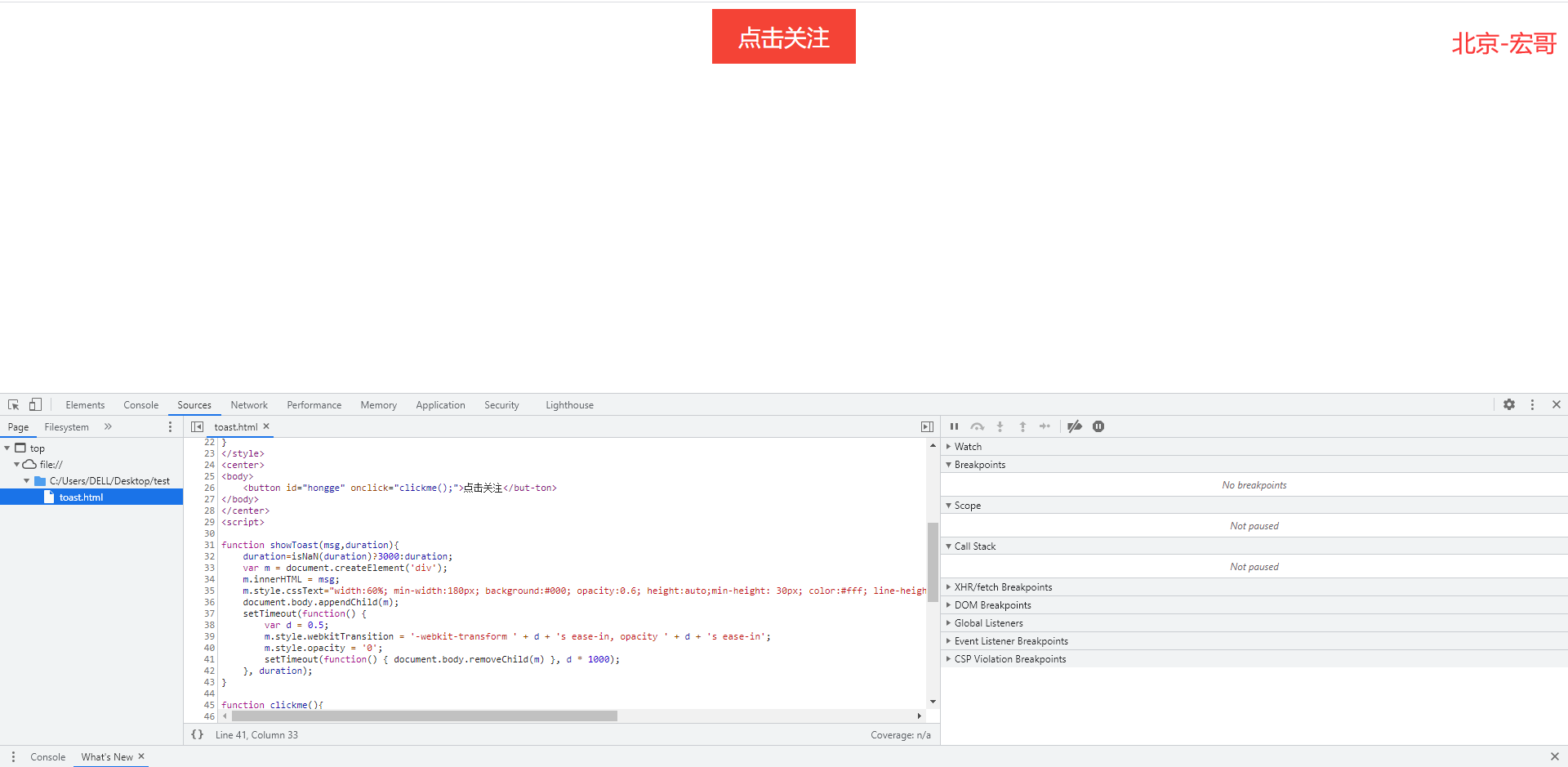
2.点击暂停,然后在通过Elements定位。如下图所示:

3.点击“点击关注”按钮后,然后再点击“下一步”按钮,直到出现toast元素:“感谢关注:北京-宏哥”。如下图所示:
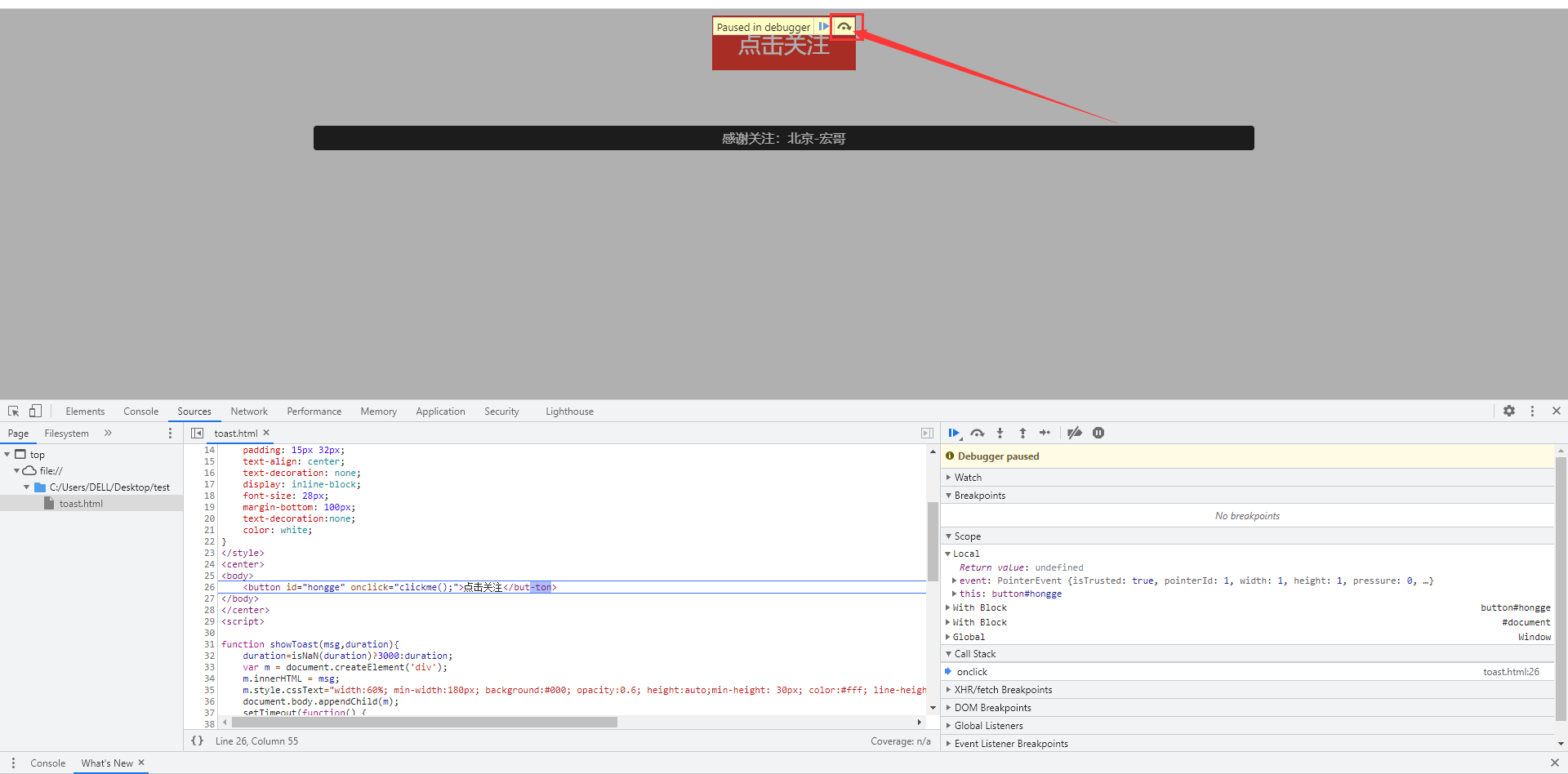
4.切换到“Elements”界面,通过正常定位来查看元素,如下图所示:

3.2第二种方法
1.怎么定位呢?宏哥给大家介绍一个小技巧。打开chrome进入F12页面进入到Sources,如下图所示:
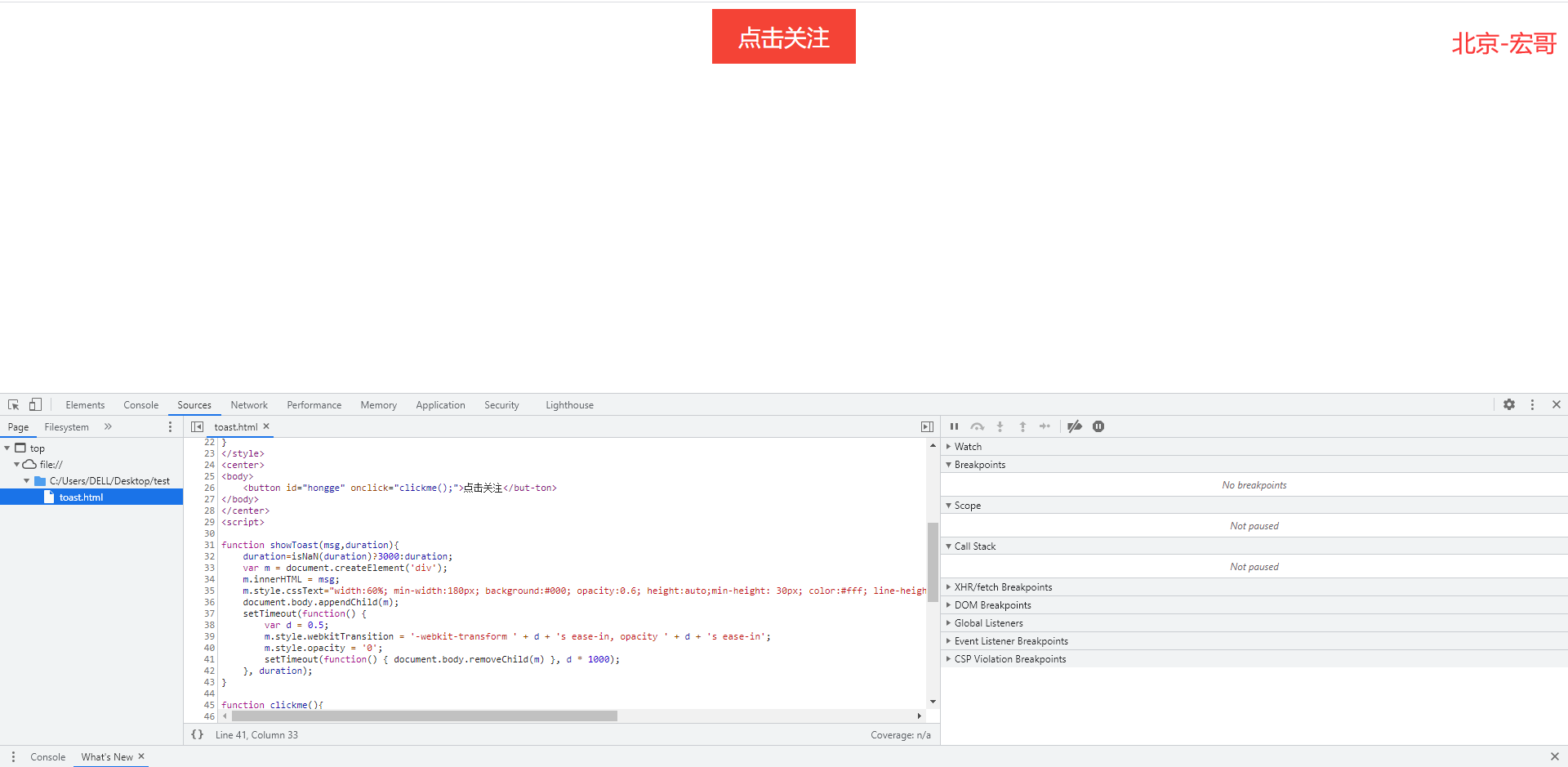
2.在JavaScript中找到让toast元素消失的代码,点击代码行前边,打一个断点。如下图所示:
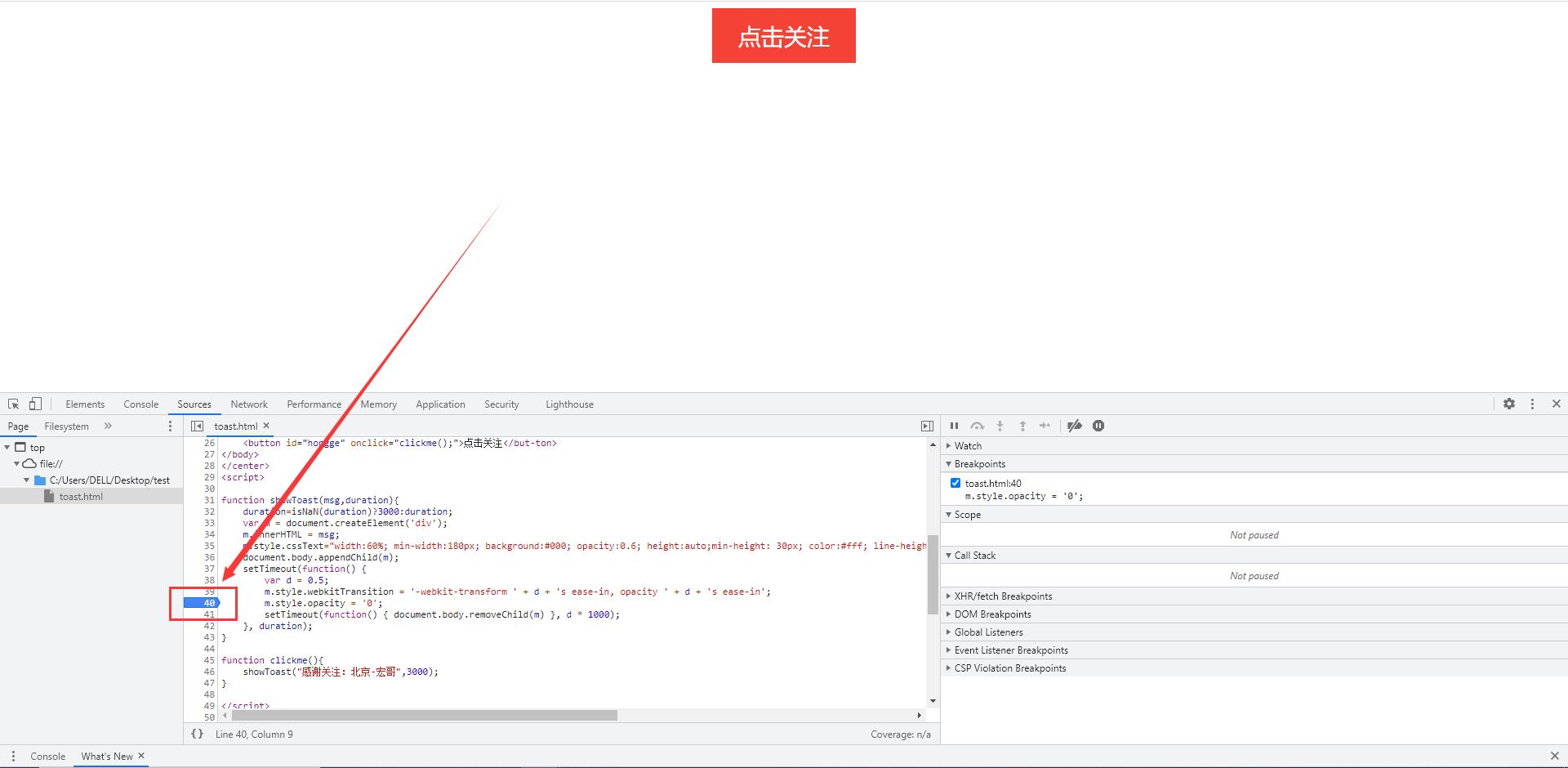
3.点击“点击关注”按钮后,代码运行到断点处停止,然后出现toast元素:“感谢关注:北京-宏哥”,不会消失。如下图所示:
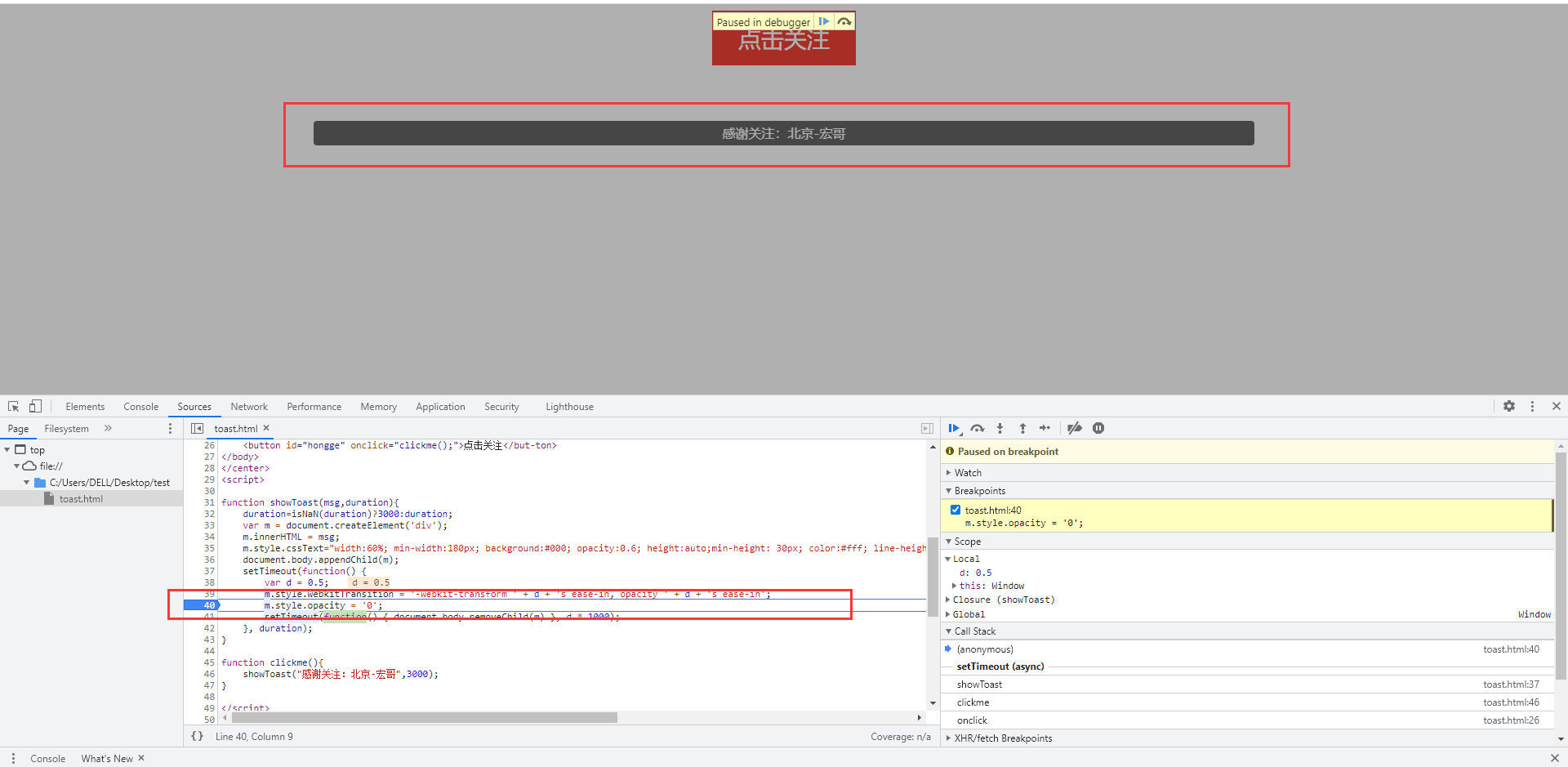
4.切换到“Elements”界面,通过正常定位来查看元素,如下图所示:
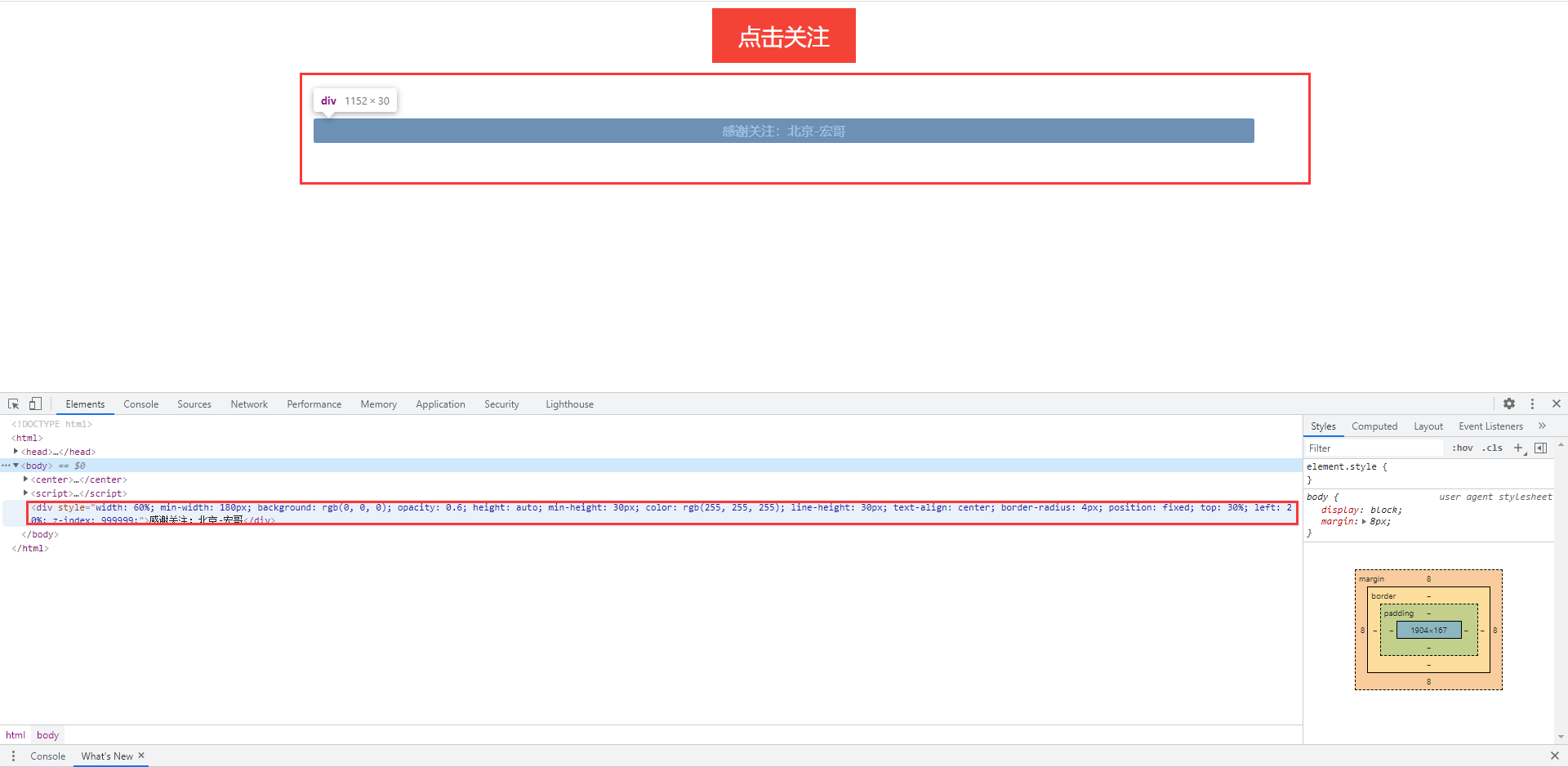
4.自动化项目实战
宏哥找了好久没有找到,宏哥就参照网上的toast源码修改给一个小demo,进行自动化测试。
4.1demo页面的HTML代码
1.html代码:toast.html。如下:
<!DOCTYPE html>
<html>
<head>
<meta charset="utf-8">
<meta name="viewport" content="width=device-width,initial-scale=1,minimum-scale=1,maximum-scale=1,user-scalable=no" />
<title>北京-宏哥</title> </head>
<style>
#hongge {
background-color: #f44336;
border: none;
color: white;
padding: 15px 32px;
text-align: center;
text-decoration: none;
display: inline-block;
font-size: 28px;
margin-bottom: 100px;
text-decoration:none;
color: white;
}
</style>
<center>
<body>
<button id="hongge" onclick="clickme();">点击关注</but-ton>
</body>
</center>
<script> function showToast(msg,duration){
duration=isNaN(duration)?3000:duration;
var m = document.createElement('div');
m.innerHTML = msg;
m.style.cssText="width:60%; min-width:180px; background:#000; opacity:0.6; height:auto;min-height: 30px; color:#fff; line-height:30px; text-align:center; border-radius:4px; position:fixed; top:30%; left:20%; z-index:999999;";
document.body.appendChild(m);
setTimeout(function() {
var d = 0.5;
m.style.webkitTransition = '-webkit-transform ' + d + 's ease-in, opacity ' + d + 's ease-in';
m.style.opacity = '0';
setTimeout(function() { document.body.removeChild(m) }, d * 1000);
}, duration);
} function clickme(){
showToast("感谢关注:北京-宏哥",3000);
} </script>
</html>
4.2代码设计
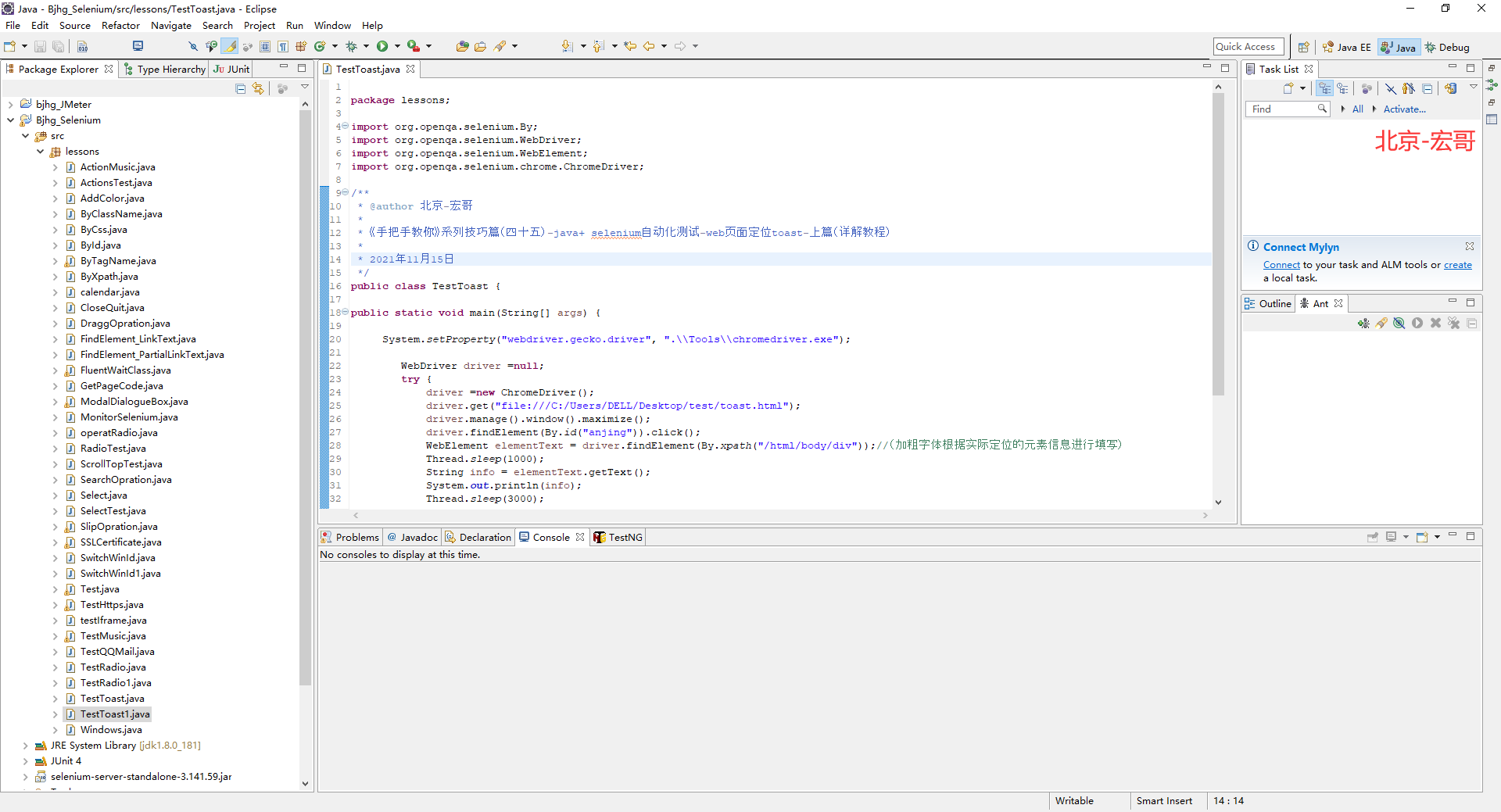
4.3参考代码
package lessons; import org.openqa.selenium.By;
import org.openqa.selenium.WebDriver;
import org.openqa.selenium.WebElement;
import org.openqa.selenium.chrome.ChromeDriver; /**
* @author 北京-宏哥
*
* 《手把手教你》系列技巧篇(四十五)-java+ selenium自动化测试-web页面定位toast-上篇(详解教程)
*
* 2021年11月15日
*/
public class TestToast { public static void main(String[] args) { System.setProperty("webdriver.gecko.driver", ".\\Tools\\chromedriver.exe"); WebDriver driver =null;
try {
driver =new ChromeDriver();
driver.get("file:///C:/Users/DELL/Desktop/test/toast.html");
driver.manage().window().maximize();
driver.findElement(By.id("anjing")).click();
WebElement elementText = driver.findElement(By.xpath("/html/body/div"));//(加粗字体根据实际定位的元素信息进行填写)
Thread.sleep(1000);
String info = elementText.getText();
System.out.println(info);
Thread.sleep(3000);
} catch (Exception e) {
e.printStackTrace();
} finally{
System.out.println("执行结束,关闭浏览器");
driver.quit();
} } }
4.4运行代码
1.运行代码,右键Run AS->Java Appliance,控制台输出,如下图所示:
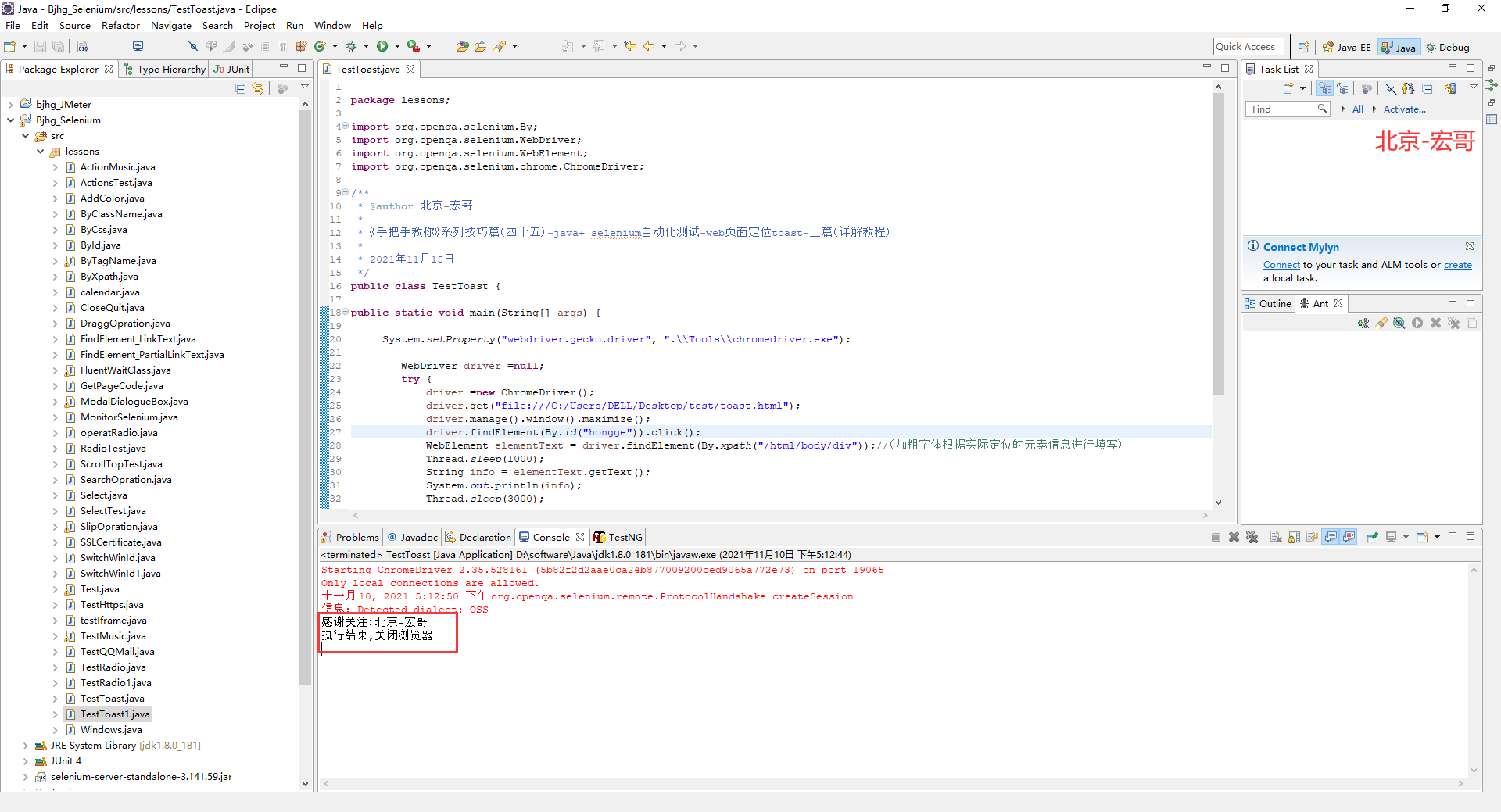
2.运行代码后电脑端的浏览器的动作,如下小视频所示:
5.小结
宏哥个人感觉那个点击暂停和Chrome的debug调试差不多,就是debug比较简单,那个点击暂停的麻烦。会调试看懂代码的就用debug,不会的就用点击暂停的方法。
《手把手教你》系列技巧篇(四十五)-java+ selenium自动化测试-web页面定位toast-上篇(详解教程)的更多相关文章
- 《手把手教你》系列技巧篇(四十七)-java+ selenium自动化测试-判断元素是否显示(详解教程)
1.简介 webdriver有三种判断元素状态的方法,分别是isEnabled,isSelected 和 isDisplayed,其中isSelected在前面的内容中已经简单的介绍了,isSelec ...
- 《手把手教你》系列技巧篇(十)-java+ selenium自动化测试-元素定位大法之By class name(详细教程)
1.简介 按宏哥计划,本文继续介绍WebDriver关于元素定位大法,这篇介绍By ClassName.看到ID,NAME这些方法的讲解,小伙伴们和童鞋们应该知道,要做好Web自动化测试,最好是需要了 ...
- 《手把手教你》系列技巧篇(四十六)-java+ selenium自动化测试-web页面定位toast-下篇(详解教程)
1.简介 终于经过宏哥的不懈努力,偶然发现了一个toast的web页面,所以直接就用这个页面来夯实一下,上一篇学过的知识-处理toast元素. 2.安居客 事先声明啊,宏哥没有收他们的广告费啊,纯粹是 ...
- 《手把手教你》系列技巧篇(四十八)-java+ selenium自动化测试-判断元素是否可操作(详解教程)
1.简介 webdriver有三种判断元素状态的方法,分别是isEnabled,isSelected 和 isDisplayed,其中isSelected在前面的内容中已经简单的介绍了,isSelec ...
- 《手把手教你》系列技巧篇(三十二)-java+ selenium自动化测试-select 下拉框(详解教程)
1.简介 在实际自动化测试过程中,我们也避免不了会遇到下拉选择的测试,因此宏哥在这里直接分享和介绍一下,希望小伙伴或者童鞋们在以后工作中遇到可以有所帮助. 2.select 下拉框 2.1Select ...
- 《手把手教你》系列技巧篇(二十八)-java+ selenium自动化测试-处理模态对话框弹窗(详解教程)
1.简介 在前边的文章中窗口句柄切换宏哥介绍了switchTo方法,这篇继续介绍switchTo中关于处理alert弹窗的问题.很多时候,我们进入一个网站,就会弹窗一个alert框,有些我们直接关闭, ...
- 《手把手教你》系列技巧篇(十七)-java+ selenium自动化测试-元素定位大法之By css上卷(详细教程)
1.简介 CSS定位方式和xpath定位方式基本相同,只是CSS定位表达式有其自己的格式.CSS定位方式拥有比xpath定位速度快,且比CSS稳定的特性.下面详细介绍CSS定位方式的使用方法.xpat ...
- 《手把手教你》系列技巧篇(六)-java+ selenium自动化测试-阅读selenium源码(详细教程)
1.简介 前面几篇基础系列文章,足够你迈进了Selenium门槛,再不济你也至少知道如何写你第一个基于Java的Selenium自动化测试脚本.接下来宏哥介绍Selenium技巧篇,主要是介绍一些常用 ...
- 《手把手教你》系列技巧篇(七)-java+ selenium自动化测试-宏哥带你全方位吊打Chrome启动过程(详细教程)
1.简介 经过前边几篇文章和宏哥一起的学习,想必你已经知道了如何去查看Selenium相关接口或者方法.一般来说我们绝大多数看到的是已经封装好的接口,在查看接口源码的时候,你可以看到这个接口上边的注释 ...
随机推荐
- PublishFolderCleaner 让你的 dotnet 应用发布文件夹更加整洁
大家都知道,在 dotnet 发布时,将会在输出的 publish 文件夹包含所需的依赖.在 .NET Core 开始,引入了 AppHost 的概念,即使是单个程序集,也需要独立的 Exe 可执行文 ...
- HCNP Routing&Switching之BGP路由宣告
前文我们了解了BGP报文结构.类型以及邻居状态相关话题,回顾请参考https://www.cnblogs.com/qiuhom-1874/p/15422924.html:今天我们来聊一聊BGP路由宣告 ...
- 【数据结构与算法Python版学习笔记】树——二叉树的应用:解析树
解析树(语法树) 将树用于表示语言中句子, 可以分析句子的各种语法成分, 对句子的各种成分进行处理 语法分析树 程序设计语言的编译 词法.语法检查 从语法树生成目标代码 自然语言处理 机器翻译 语义理 ...
- RocketMQ源码详解 | Producer篇 · 其二:消息组成、发送链路
概述 在上一节 RocketMQ源码详解 | Producer篇 · 其一:Start,然后 Send 一条消息 中,我们了解了 Producer 在发送消息的流程.这次我们再来具体下看消息的构成与其 ...
- Noip模拟66 2021.10.2
T1 接力比赛 思路就是直接做背包$dp$,然后看看容量相同的相加的最大值. 考虑如何在$dp$过程中进行优化 注意到转移方程的第二维枚举容量没有必要从容量总和开始枚举 那么我们便转移边统计前缀和,从 ...
- 2021.8.4考试总结[NOIP模拟30]
T1 毛衣衬 将合法子集分为两个和相等的集合. 暴力枚举每个元素是否被选,放在哪种集合,复杂度$O(3^n)$.考虑$\textit{meet in the middle}$. 将全集等分分为两部分分 ...
- 单片机stm32零基础入门之--初识STM32 标准库
CMSIS 标准及库层次关系 因为基于Cortex 系列芯片采用的内核都是相同的,区别主要为核外的片上外设的差异,这些差异却导致软件在同内核,不同外设的芯片上移植困难.为了解决不同的芯片厂商生产的Co ...
- f(sinx)到底是啥
总结一句:cosx是偶次就一定可以用.
- 平分的直线 牛客网 程序员面试金典 C++ Python
平分的直线 牛客网 程序员面试金典 C++ Python 题目描述 在二维平面上,有两个正方形,请找出一条直线,能够将这两个正方形对半分.假定正方形的上下两条边与x轴平行. 给定两个vecotrA和B ...
- hdu 3032 Nim or not Nim? (SG,然后找规律)
题意: n堆石头,每堆石头个数:s[1]...s[n]. 每人每次可以选择在一堆中取若干个(不能不取),或者把一堆石头分成两堆(两堆要都有石头). 无法操作者负. 数据范围: (1 ≤ N ≤ 10^ ...
